
Тема: Редактор презентацій Powr Point. Запуск програми і режими роботи програми. Робота з текстом, графічними об’єктами, звукове супроводження презентації. Використання перта та показзчика, гіперпосилань.
Одним
з найбільш розповсюджених засобів
реклами в останні 10 років стали електронні
презентації. Для роботи з ними до складу
MS
Office
включено програмний засіб MS
PowerPoint.
Структура даного програмного продукту:
об'єкт - слайд - презентація. Після запуску
відкривається вікно з базовим
елементом
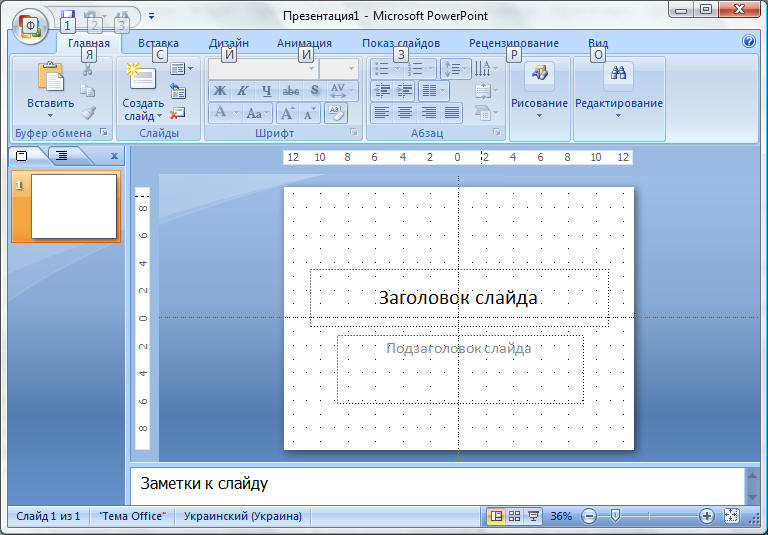 1-
кнопка запису презентації 2-
відміна останньої дії 3-
повторення відміненої дії
Ф - Головна
Кнопка офісу
Я - Стрічка Главная
С - Стрічка Вставка Й - Стрічка
Дизайн И - Стрічка Анимация
З
- Стрічка Показ слайда Р -
Стрічка Рецензирование О -
Стрічка Вид
На стрічці Главная Розділи
Буфер Обмена, Редактирование, Шрифт та
Абзац є класичними для складу офісу.
Розділ Слайды містить можливість
створити новий слайд за шаблоном, змінити
дизайн поточного слайду, видалити слайд
та відновити макет слайду за одним
із шаблонів.
Розділ Рисование дозволяє
формувати графічні малюнки на основі
примітивів офісу.
1-
кнопка запису презентації 2-
відміна останньої дії 3-
повторення відміненої дії
Ф - Головна
Кнопка офісу
Я - Стрічка Главная
С - Стрічка Вставка Й - Стрічка
Дизайн И - Стрічка Анимация
З
- Стрічка Показ слайда Р -
Стрічка Рецензирование О -
Стрічка Вид
На стрічці Главная Розділи
Буфер Обмена, Редактирование, Шрифт та
Абзац є класичними для складу офісу.
Розділ Слайды містить можливість
створити новий слайд за шаблоном, змінити
дизайн поточного слайду, видалити слайд
та відновити макет слайду за одним
із шаблонів.
Розділ Рисование дозволяє
формувати графічні малюнки на основі
примітивів офісу.
 На
стрічці Вставка розділ Таблицы дозволяє
маніпулювати з довільними табличними
даними, розділ Иллюстрации дозволяє
працювати з довільними графічними
зображеннями, розділ Текст формує написи
та інші текстові об'єкти, розділ Клипы
мультимедиа дозволяє вставляти звукові
та відео файли.
На
стрічці Вставка розділ Таблицы дозволяє
маніпулювати з довільними табличними
даними, розділ Иллюстрации дозволяє
працювати з довільними графічними
зображеннями, розділ Текст формує написи
та інші текстові об'єкти, розділ Клипы
мультимедиа дозволяє вставляти звукові
та відео файли.
 Стрічка
Дизайн дозволяє працювати з параметрами
сторінки, темами та фоном слайду.
Стрічка
Дизайн дозволяє працювати з параметрами
сторінки, темами та фоном слайду.
 Стрічка
Анимация дозволяє перейти в режим
перегляду анімацій та ефектів, вибрати
та настроїти ефекти анімації до вибраних
об'єктів, встановити схеми, швидкості,
час, спосіб та звукові ефекти переходів
по зміні слайдів.
Стрічка
Анимация дозволяє перейти в режим
перегляду анімацій та ефектів, вибрати
та настроїти ефекти анімації до вибраних
об'єктів, встановити схеми, швидкості,
час, спосіб та звукові ефекти переходів
по зміні слайдів.
 Стрічка
Показ слайдов дозволяє організувати
та настроїти всі можливості показу
слайдів.
Стрічка
Показ слайдов дозволяє організувати
та настроїти всі можливості показу
слайдів.
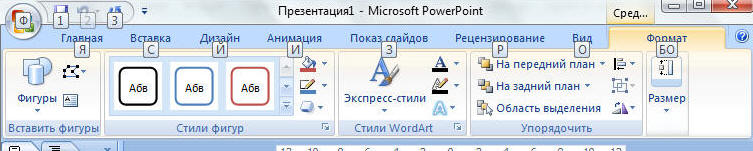 Стрічка
Формат дозволяє виконати форматування
об'єктів на слайдах.
Стрічка
Формат дозволяє виконати форматування
об'єктів на слайдах.
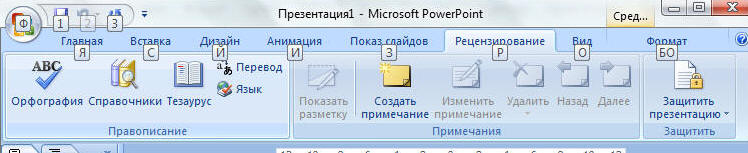 Стрічка
Рецензирование дозволяє працювати з
правописом текстових об'єктів, примітками
та організовувати захист презентації.
Стрічка
Рецензирование дозволяє працювати з
правописом текстових об'єктів, примітками
та організовувати захист презентації.
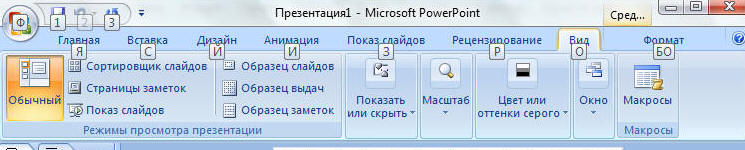 Стрічка
Вид дозволяє переключати режими
презентації, показати чи приховати
елементи презентатора, працювати з
масштабом, кольором, вікном та макросами.
Стрічка
Вид дозволяє переключати режими
презентації, показати чи приховати
елементи презентатора, працювати з
масштабом, кольором, вікном та макросами.
Створення презентацій в Office PowerPoint 2007
Залучення і збереження аудиторії - більш ніж половина справи при представленні інформації групам осіб, будь то презентація нового продукту, навчання співробітників, представлення інформації на зборах акціонерів або ознайомлення потенційних клієнтів з послугами компанії. Microsoft Office PowerPoint 2007 містить набір нових можливостей, забезпечених новим простим в роботі призначеним для користувача інтерфейсом, для розробки, розповсюдження, збереження і повторного використання створюваних професійних слайдів.
Вікно Office PowerPoint 2007
У Office PowerPoint 2007 реалізовані ті ж нові можливості 2007 Microsoft Office, що і в інших застосуваннях пакету - призначений для користувача інтерфейс, набори команд з контекстними командними вкладками, інструменти, необхідні при виконанні того або іншого конкретного завдання. Командні вкладки призначеного для користувача інтерфейсу відповідають звичайним етапам роботи над презентацією.
Вкладка Головна містить команди, які частіше всіх використаються при створенні і роботі із слайдами, наприклад, команди для додавання і видалення слайдів, вибору структури слайдів, вибору шрифтів і параметрів абзацу, додавання об'єктів WordАrt, а також пошуку тексту в певному слайді.
■ Вкладка Вставка дозволяє додавати в слайди ряд елементів - таблиць, зображень, діаграм, графіків, фігур Office, посилань, текстових об'єктів і роликів.
■ Вкладка Дизайн містить все необхідне для настройки зовнішнього вигляду презентації. Команди на цій вкладці призначені для вибору орієнтації сторінки, теми презентації, оформлення фону слайду і впорядковування об'єктів слайду.
■ Вкладка Анімація містить інструменти для додавання анімаційних об'єктів і звуків, ефектів переходу і вибору тимчасових інтервалів.
■ Вкладка Показ слайдів містить команди для настройки, репетиції і показу слайд-шоу. Тут також є команди для запису голосу, настройки здвоєних моніторів і зміни дозволу зображення.
■ Вкладка Рецензування містить інструменти для перевірки орфографії і тезаурус, а також засоби перекладу і дослідження. Крім того, тут ви знайдете команди для додавання, перегляду і обробки коментарів в документі.
■ Вкладка Вигляд містить набір різних опцій представлення презентації. З їх допомогою можна вибирати традиційні представлення PowerPoint, застосовувати сітку і лінійку, настроювати кольори і відтінки сірого, а також працювати з вікнами презентації.
Рада. Повзунок Масштаб в правому нижньому кутку вікна корисний при необхідності збільшити або зменшити певний елемент в презентації. У уявленні Звичайний, щоб розвернути поточний слайд до розміру вікна відображення, використовуйте інструмент Вписати слайд в поточне вікно.
Створення презентації
Тепер при створенні нової презентації в Office PowerPoint 2007 автоматично відображається набір ресурсів. Замість того, щоб клацати мишею на різних елементах панелі Нова презентація (як це було в Office PowerPoint 2003), при роботі з новим вікном Створення презентації пропонується набір опцій.
■ Відображення набору шаблонів в центральній панелі клацанням на категорії шаблону зліва.
■ Створення нової презентації «з нуля» за допомогою команди Нова презентація.
■ Вибір один з призначених для користувача шаблонів за допомогою команди Мої шаблони.
■ Побудова нової презентації на основі що вже є за допомогою команди З існуючого документа.
■ Отримання порад, рекомендацій і інших шаблонів презентацій з Microsoft Office Online.
Оскільки в Office PowerPoint 2007 використовується файловий формат Microsoft Office Open XML, створювані файли не будуть сумісні з попередніми версіями PowerPoint. Це також відноситься до Microsoft Office Word 2007 і Microsoft Office Excel 2007. Для обміну файлами у форматі Office PowerPoint 2007 з користувачами, що працюють в PowerPoint 2003, наприклад, можна зберігати презентацію у форматі PowerPoint 97-2003. Крім того, користувачі попередніх версій Office Word, Office Excel і Office PowerPoint можуть безкоштовно завантажити перетворювач файлів, що дозволяє відкривати файли, створені у версіях 2007 відповідних застосувань.
Нові опції і інструменти дизайну
Нові опції дизайну в Office PowerPoint 2007 роблять створення комплексних і ефектних презентацій простим як ніколи раніше. Починаючи з шаблону або створюючи презентацію «з чистого листа», можна використовувати нові теми і стилі, що надають інформації чудовому вигляду.
Простота оформлення за допомогою тем Office PowerPoint 2007
Якщо регулярне створення презентацій входить у ваші робочі обов'язки, то ви, ймовірно, стикалися з проблемою одноманітності фонів в презентаціях. Нові теми, що є на вкладці Дизайн в Office PowerPoint 2007 мають додаткові настройки і дозволяють швидко проглядати зміни, вказавши на параметр, що цікавить, в галереї Теми.
Теми можна легко редагувати і зберігати в галереї Теми для повторного використання; це дуже корисно за наявності певної корпоративної стилістики і дизайну, використовуваного в ділових презентаціях. Просто змініть слайд згідно вашому корпоративному дизайну (або відкрийте наявну презентацію з вже наявною темою) і клацніть на команді Зберегти поточну тему в нижній частині галереї Теми.
Вибрану тему можна застосувати до виділених слайдів або встановити як тему за умовчанням для презентацій після клацання правою кнопкою миші на темі в галереї Теми.
Вибір нової колірної схеми
Вибір колірної схеми – важке завдання для багатьох людей. Визначення вдалих колірних комбінацій часто здійснюється навмання користувачами, що не мають уявлення про основи дизайну. Office PowerPoint 2007 допомагає не винаходити велосипед і пропонує вже готові колірні комбінації. Ви можете вибрати наявну групу квітів (або створити свою власну), яка замінить кольори, присутні в поточній темі. При виборі колірної схеми в Office PowerPoint 2007 змін застосовуються до фону, до всіх таблиць, тексту і об'єктів, внаслідок чого формується злагоджений і зручний для сприйняття набір квітів.
Команда Кольору знаходиться в наборі команд Теми на вкладці Дизайн. Клацніть на стрілці списку Кольору, щоб відобразити галерею опцій. Наведіть покажчик миші на полі кольору, щоб з'ясувати, як даний колір виглядатиме в презентації. Знайшовши бажаний колір, клацніть на нім, щоб застосувати його до презентації.
